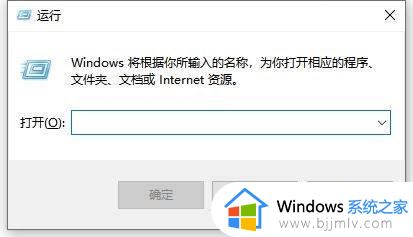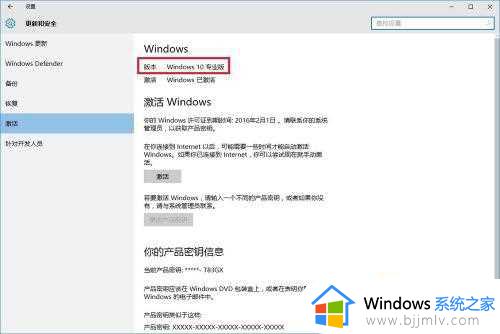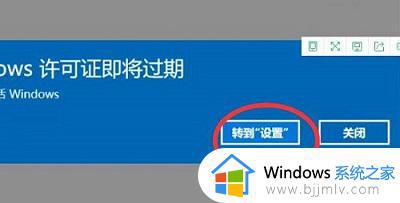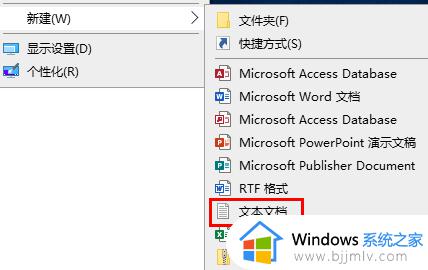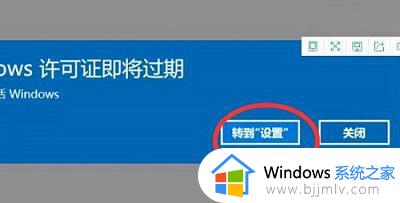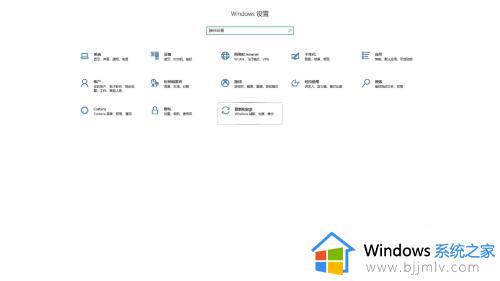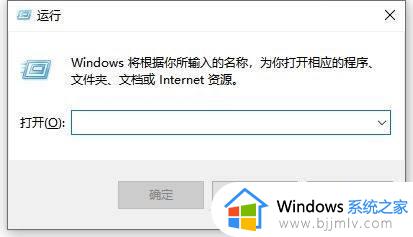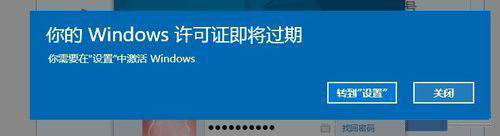电脑提示windows许可证即将过期怎么办 电脑显示windows许可证即将过期处理方法
电脑在安装完系统之后大多用户都会通过激活密钥来进行激活,可是当电脑在使用一段时间后总是会出现windows许可证即将过期的提示,其实这是因为有些电脑安装的都是盗版的所导致的,那么电脑提示windows许可证即将过期怎么办呢?这里小编就来告诉大家电脑显示windows许可证即将过期处理方法。
具体方法:
方法一:
1、首先当系统弹出提示过期的时候点击“转到设置”。
2、在其中可以查看到即将过期的时间,记住他。

3、接着按下快捷键“win+r”打开运行。
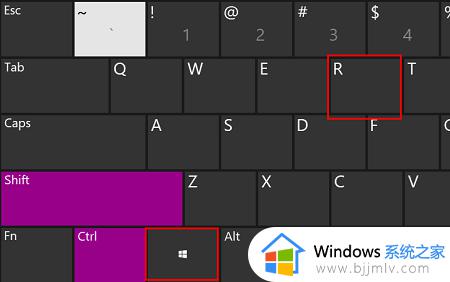
4、打开后在其中输入“slmgr.vbs -xpr”并按下回车。
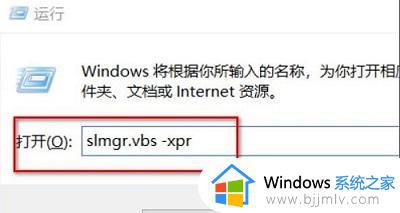
5、然后右击左下角开始点击“命令提示符(管理员)”进入。
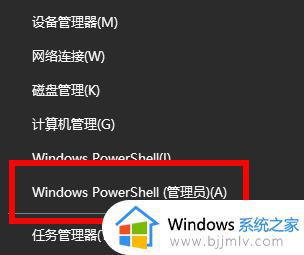
6、在其中输入代码:slmgr /ipk VK7JG-NPHTM-C97JM-9MPGT-3V66T,slmgr /skms kms.xspace.inslmgr /ato,按下回车看看能不能激活。
(如果不行的话,可以去网上看看有没有能用的激活码)
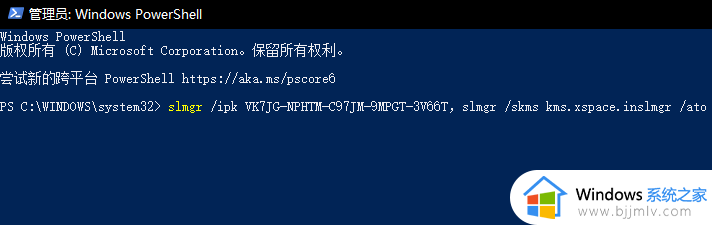
7、最后可以回到设置查看自己的系统是否成功进行了激活,激活之后右下角的水印会消失。
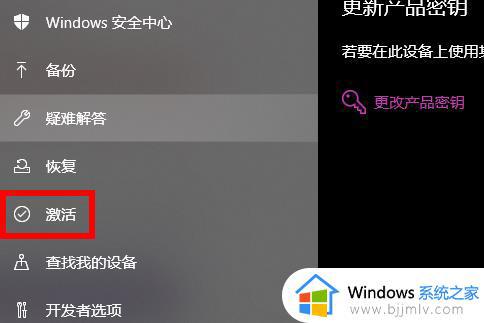
方法二:
1、当然大家也可以去重新输入一条新的密钥来进行解决。
2、也可以下载“Key Management Service”软件来激活。

3、首先点击左下角开始,然后点击设置。
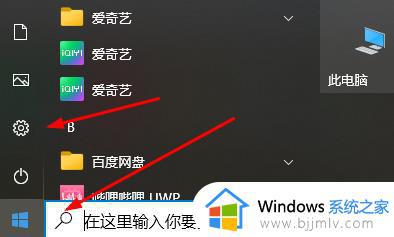
4、随后去点击“更新和安全选项”。
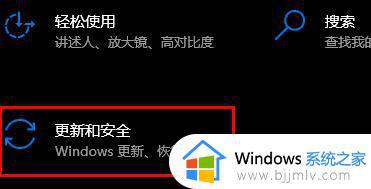
5、点击激活,再点击右侧的“更改产品密钥”选项。
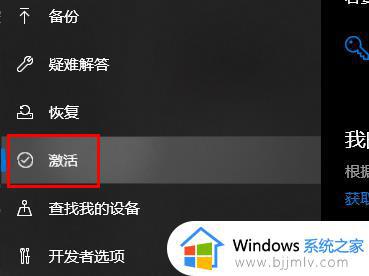
6、最后输入该激活码就好了。

上述就是小编教大家的电脑显示windows许可证即将过期处理方法了,碰到同样情况的朋友们赶紧参照小编的方法来处理吧,希望能够对大家有所帮助。